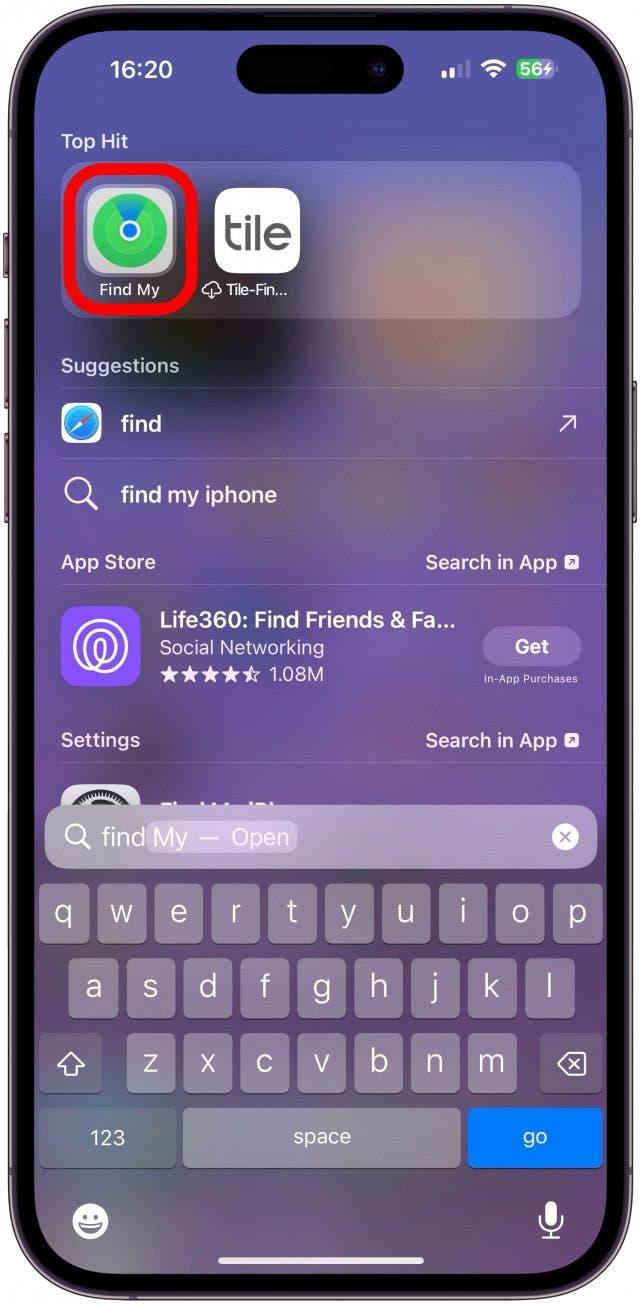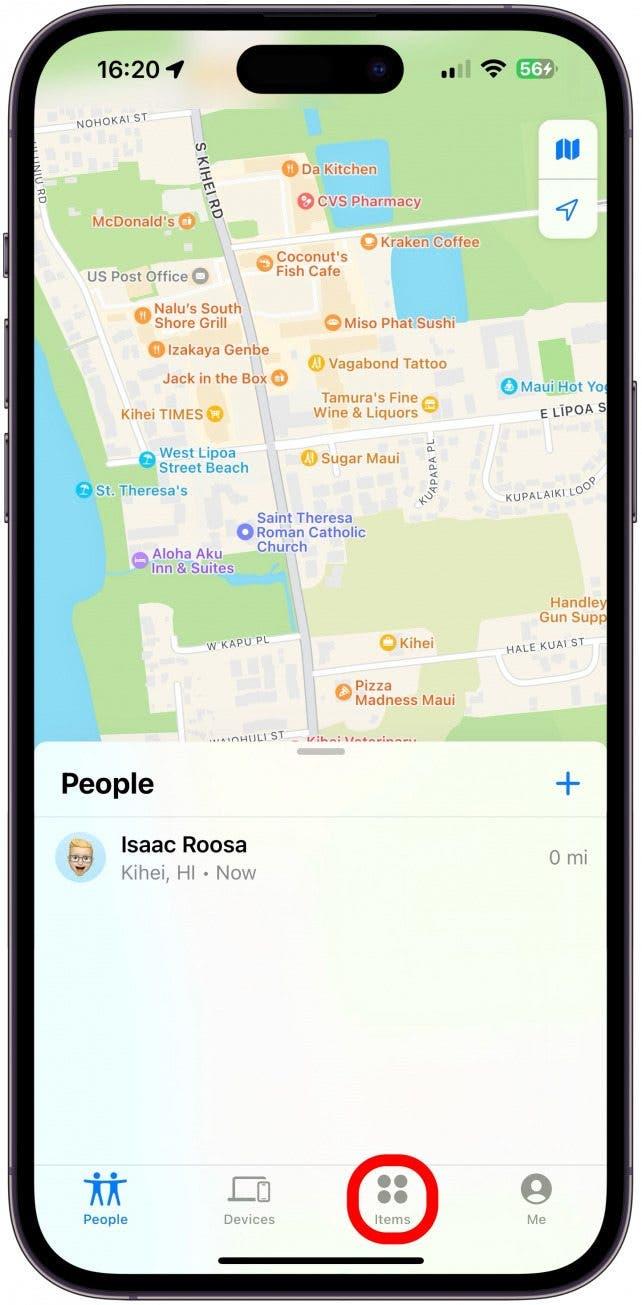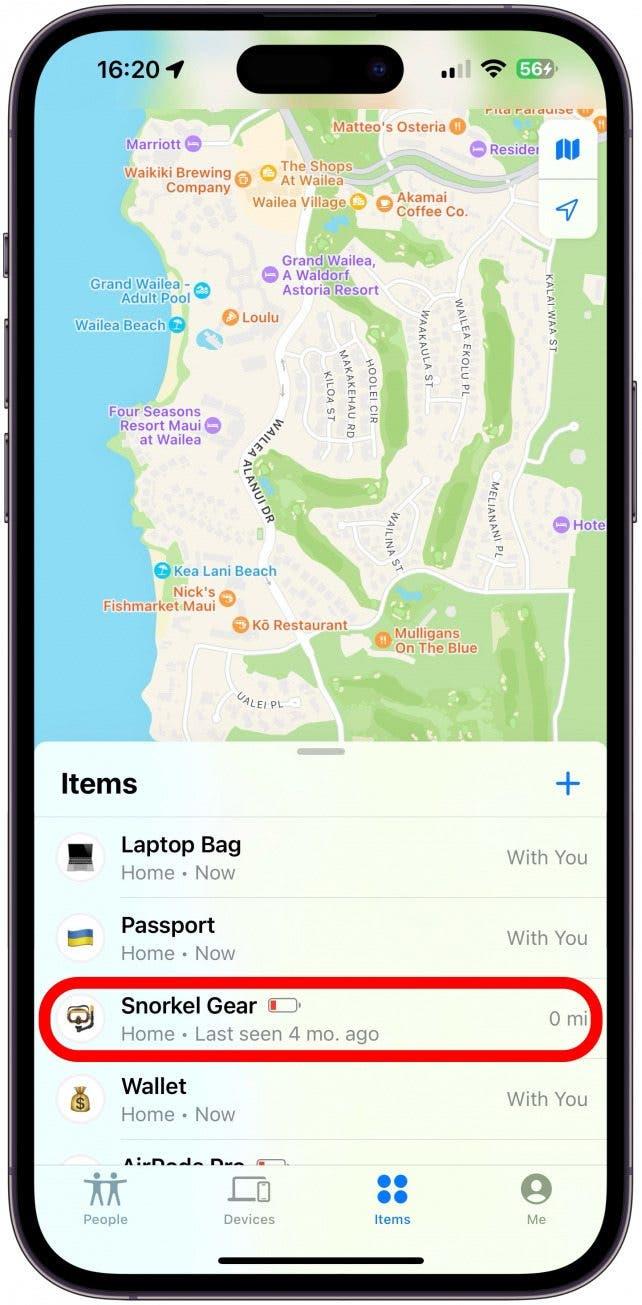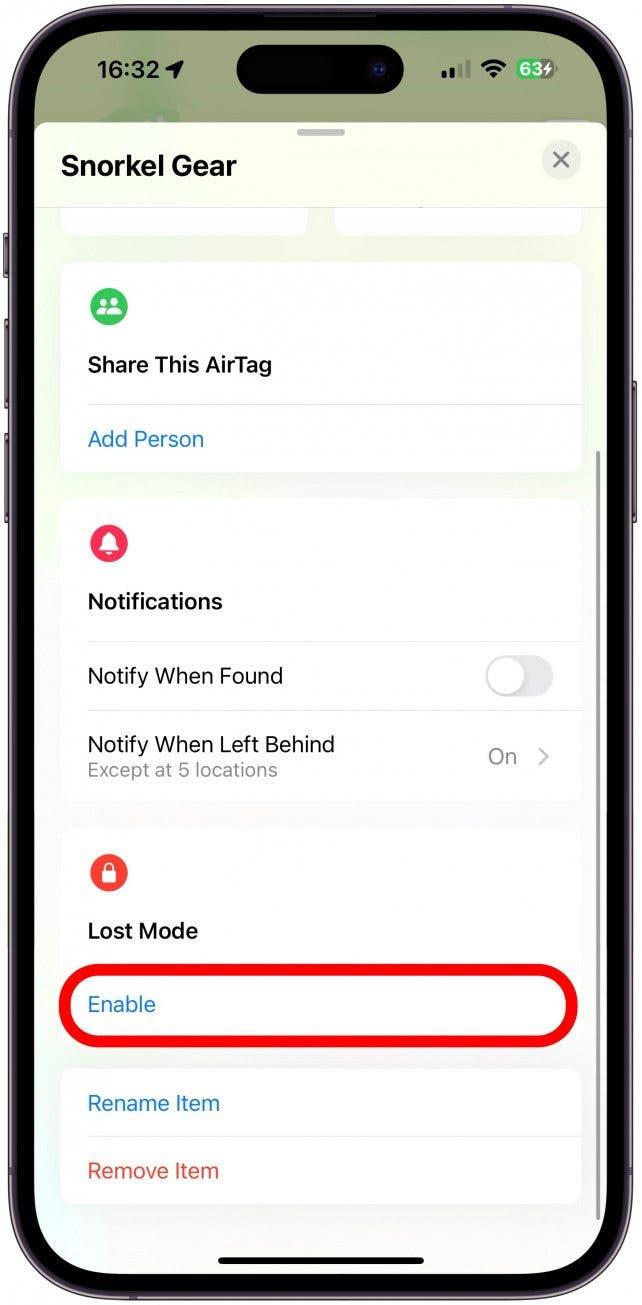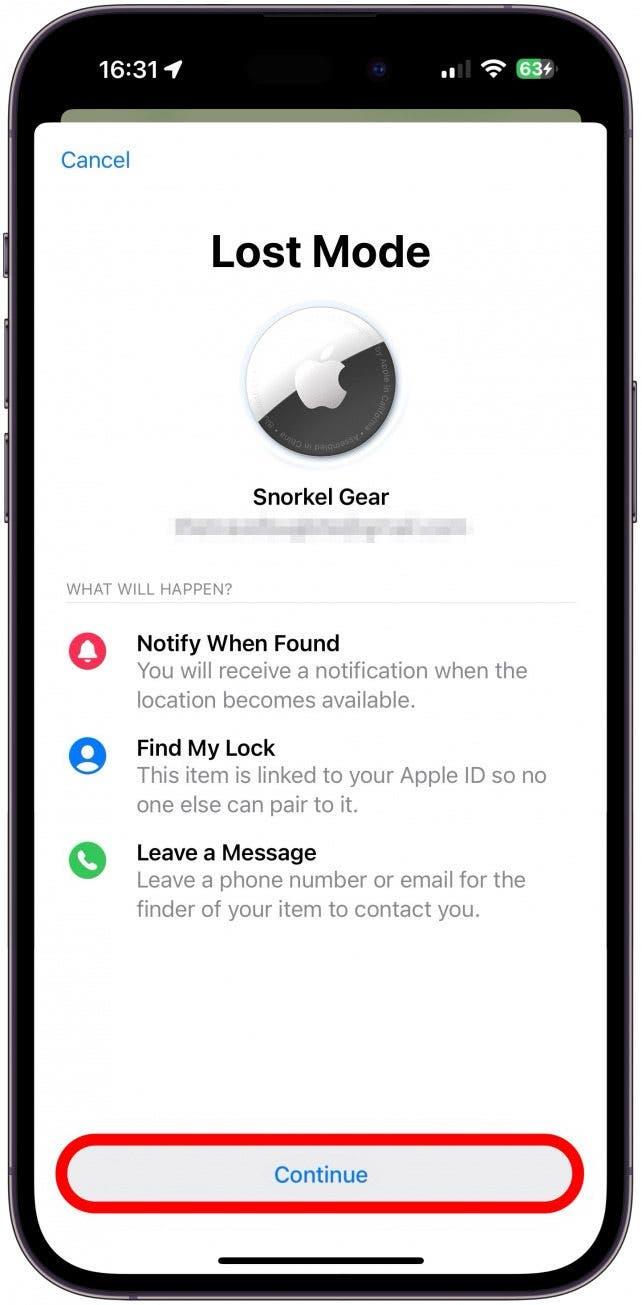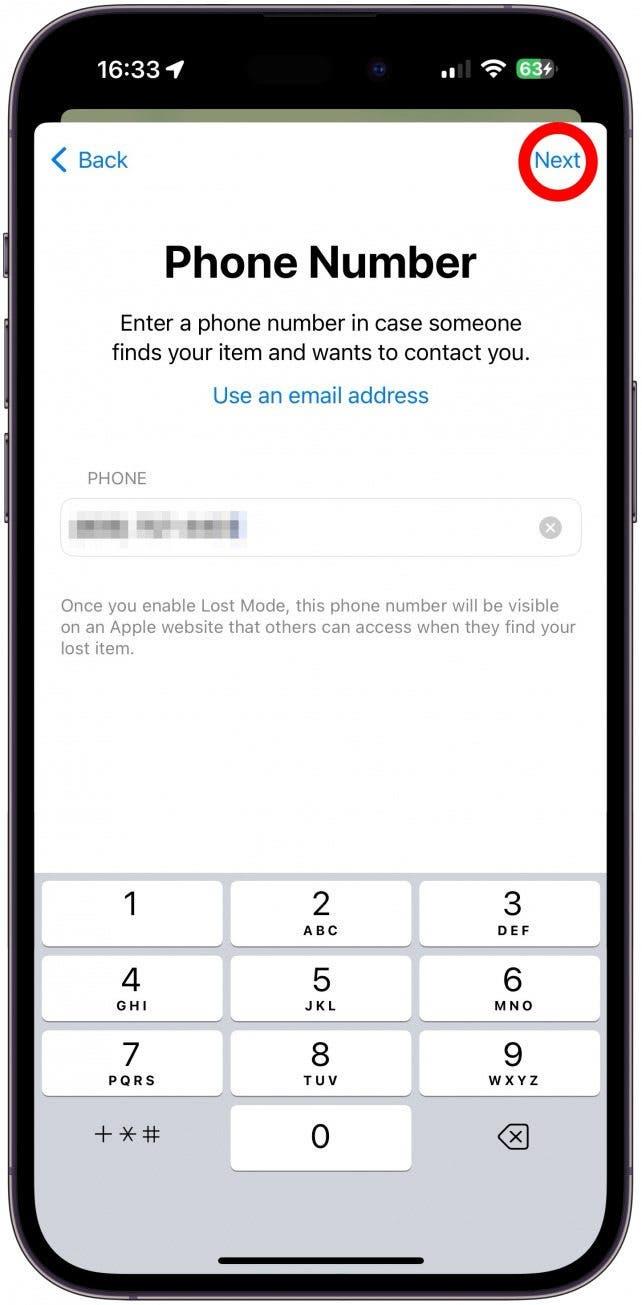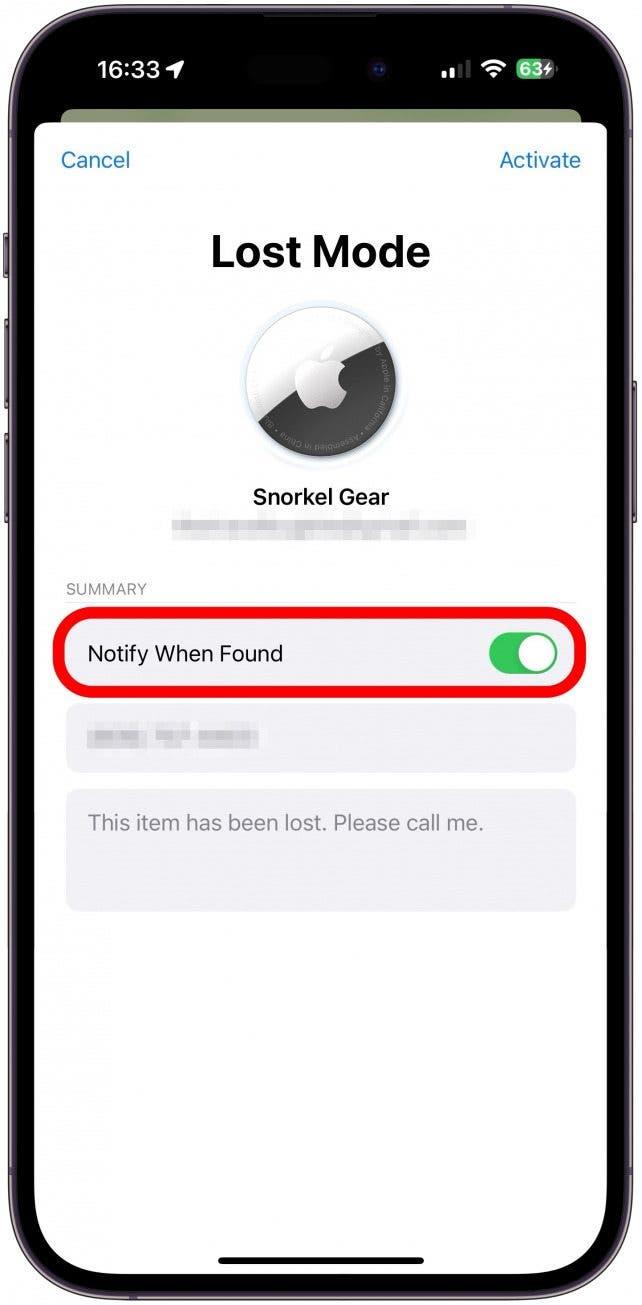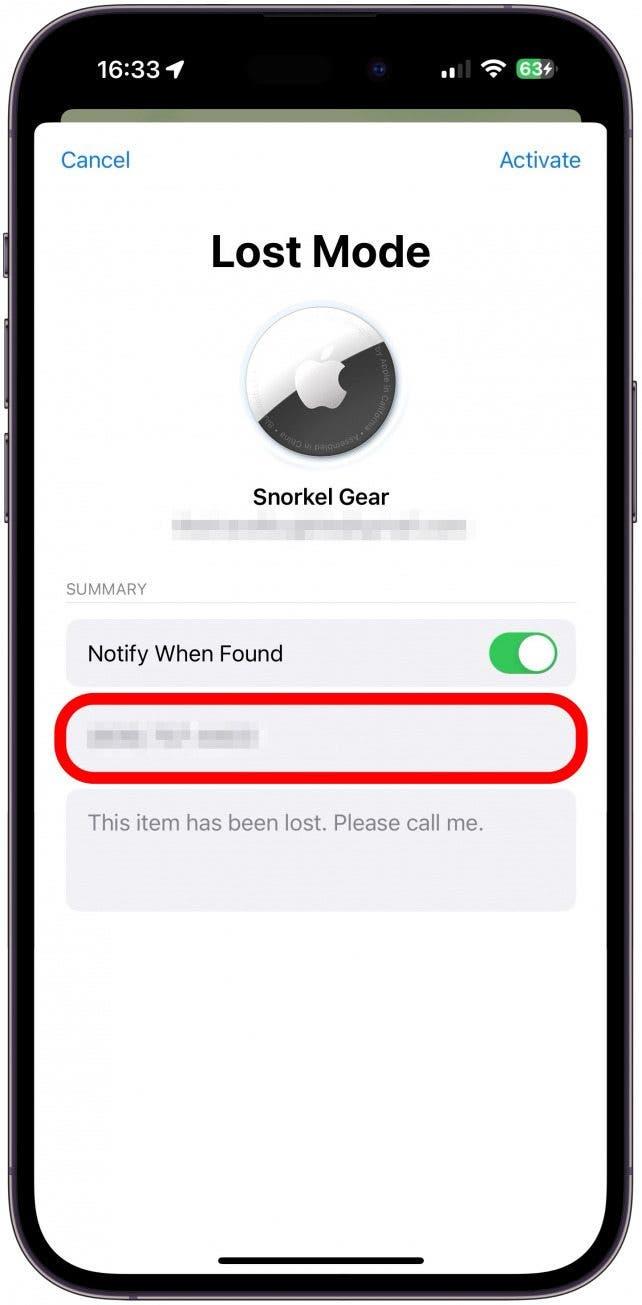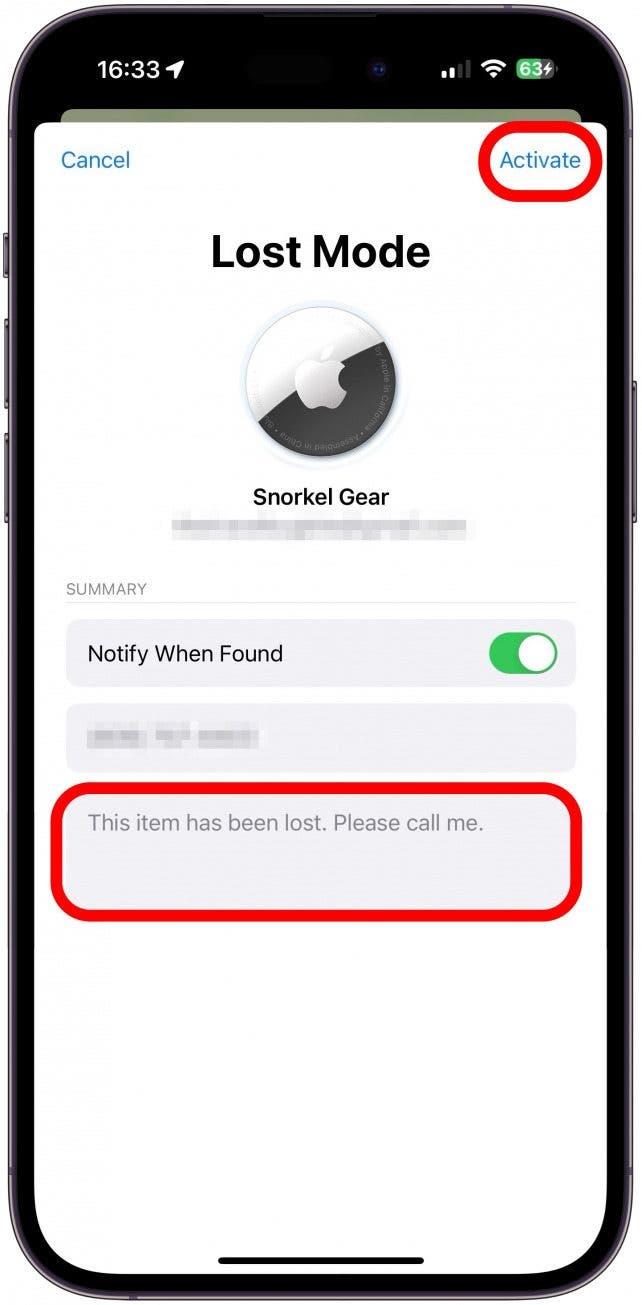تعد Airtags أداة رائعة تساعد المستخدمين على العثور على ممتلكات لا يمكن التغلب عليها مثل المفاتيح والمحافظ والمستندات ، وما إلى ذلك. عندما يحين الوقت لتتبع Tertag الخاص بك ، من المهم أن تفهم بالضبط كيفية تحديد موقع Airags ، مما قد يتطلب منك الانتظار حتى تحديث موقعهم. سأشرح أيضًا سبب تحديث الموقع ببطء أكبر وكيفية الوصول إلى سجل موقع Airtag الخاص بك.
كم مرة يقوم Airtag بتحديث موقعه تلقائيًا
ما لا يدركه الكثير من المستخدمين هو أن الحوادث الجوية لا تحتوي على GPS أو جهاز تتبع مدمج ؛ يتم تتبعها باستخدام شبكة من أجهزة Apple القريبة. لهذا السبب ، سيتم تحديث موقع Airtag الخاص بك بشكل متكرر عندما يقع في منطقة مزدحمة مع الكثير من أجهزة Apple الخاصة بالأشخاص الآخرين. في الوقت نفسه ، سيتم تحديثه أقل وربما يصبح غير قابل للتصاق إذا كانت موجودة في منطقة بعيدة حقًا عن أي أجهزة Apple. إذا حدث هذا ، فلا يزال بإمكانك تتبعه عن طريق الانتقال إلى موقع Airtag الذي شاهدته آخر مرة أو وضع علامة عليه على أنه ضائع بحيث تحصل على إشعار إذا جاء ضمن نطاق جهاز Apple. لمزيد من نصائح Airtag ، لا تنس الاشتراك من أجل مجاني نصيحة النشرة الإخبارية!
كيفية تحديث موقع Airtag يدويًا
لا يمكنك تحديث موقع Airtag يدويًا. للحصول على قراءة موقع Airtag الأكثر دقة ، تحتاج إلى التأكد من التحقق من عمر بطارية Airtag الخاص بك للتأكد من أنه يحتوي على بطارية كافية لتتبعها. يجب أن يكون Airtag الخاص بك أيضًا في مجموعة من أجهزة Apple الأخرى – وهذا يعني أي أجهزة Apple ، وليس فقط. إليك كيفية تحديث مواقع Airtag على جهاز iPhone الخاص بك:
- افتح “العثور على تطبيقي” .

- اضغط على العناصر إذا لم تكن موجودًا بالفعل.

- اضغط على Airtag ، وسيظهر لك الموقع الذي تم تحديثه مؤخرًا. يمكنك الانتظار حتى يتم تحديثه تلقائيًا إذا كنت ترغب في رؤية موقع تم الإبلاغ عنه مؤخرًا.

- إذا لم يتم تحديث الموقع ولا يمكنك العثور عليه عن طريق التنصت على الوضع والتمرير لأسفل وتمكين وضع المفقود .

- تابع الاستمرار .

- أدخل رقم هاتفك ، ثم انقر فوق التالي .

- تأكد من أن الإخطار عند العثور عليه يتم تبديله.

- تحقق من رقم هاتفك وإصلاحه إذا لزم الأمر.

- اضغط على الرسالة لتغييرها إذا كنت ترغب في ذلك ، ثم انقر فوق Active .

سوف يتم إخطارك الآن إذا تم العثور على سلكيتك! إذا كان Airtag الخاص بك منخفضًا على البطارية ، فقد يعمل هذا فقط إذا كان كل من يجد Airtag الخاص بك يحل محل البطارية ويتركها في مكان ما حيث يمكن لجهاز Apple تتبعها
نصيحة محترف
إذا تلقيت تنبيهًا آخر مرة ، فهذا يعني أن شوهد Airtag آخر مرة في منطقة نائية حقًا حيث لا يمكن تتبعها حاليًا في الوقت الفعلي. لا توجد وسيلة للوصول إلى هذا الأمر يدويًا ، حيث لن تظهر تلقائيًا إلا إذا بدا أن Airtag “ضائع”.
أنت الآن تعرف كيفية تحديد موقع Airtags وتحديث موقعها على جهاز iPhone الخاص بك. أفضل طريقة للحفاظ على آمنة العناصر الخاصة بك مع Airtags هي تشغيل تنبيهات الإخطار إذا نسيت العنصر الذي تم تتبعه Airtag. يمكنك تعطيل أماكن مثل منزلك حتى لا تغمر الإخطارات. لا تنسَ تغيير بطاريات Airtag هذه بمجرد أن تحصل على تحذير منخفض البطارية!
التعليمات
- هل يمكنك مشاركة مواقع Airtag؟ نعم! إذا كنت تقوم بتشغيل iOS 17 أو أحدث . يعد مشاركة مواقع Airtag ميزة iOS 17 جديدة ، وسيكون تحديث البرنامج هذا متاحًا للجمهور في خريف عام 2023 أو قبل ذلك إذا كنت ترغب في تجربة الإصدار التجريبي IOS 17 .
- هل هي Airtags مقاومة للماء؟ لا ، لكنها مقاومة للماء. تعرف على المزيد حول كيفية حماية حافظة الهواء من تلف المياه هنا .
- كيفية إعداد سوتاج بشكل صحيح؟ يعد إعداد Airtag سهلًا ، وسيقوم جهاز iPhone الخاص بك بالمرور من خلاله. للحصول على إرشادات خطوة بخطوة حول كيفية إعداد Airtag الخاص بك ، اقرأ هذا .